รีวิวแอป InShot - รายละเอียดทั้งหมดที่คุณควรรู้
ในช่วงแรกๆ เราอาจคิดว่าการทำงานที่ซับซ้อนกว่า เช่น การตัดต่อวิดีโอ สามารถทำได้เฉพาะบนคอมพิวเตอร์เท่านั้น เนื่องจากต้องมีการปรับแต่งที่แม่นยำมาก และจำเป็นต้องมีพารามิเตอร์เฉพาะของอุปกรณ์ โทรศัพท์มือถือใช้ได้เฉพาะการถ่ายและเล่นไฟล์วิดีโอเท่านั้น ดังนั้น หากจำเป็นต้องทำงานกับไฟล์วิดีโอ เราจำเป็นต้องพกอุปกรณ์ขนาดใหญ่กว่าอย่างคอมพิวเตอร์ติดตัวไปด้วย อย่างไรก็ตาม หลังจากการพัฒนามาเป็นเวลานาน นักพัฒนาหลายรายได้เปิดตัวแอปตัดต่อวิดีโอสำหรับโทรศัพท์มือถือ และฟังก์ชันการใช้งานของแอปเหล่านี้ก็ไม่ได้ด้อยไปกว่าซอฟต์แวร์เดสก์ท็อปเลย InShot เป็นหนึ่งในแอปที่ดีที่สุด อินเทอร์เฟซผู้ใช้ใช้งานง่าย และฟังก์ชันการใช้งานก็ครอบคลุม เหล่าเว็บแคสต์ ธุรกิจ และผู้สร้างคอนเทนต์ส่วนบุคคลจำนวนมากเลือกใช้แอปนี้เป็นเครื่องมือหลัก แล้วแอปนี้ใช้งานได้ดีอย่างที่ลือกันจริงหรือ? และคุ้มค่าที่จะลองหรือไม่? เพื่อช่วยให้คุณเข้าใจแอปตัดต่อวิดีโอสำหรับมือถือนี้ได้อย่างถ่องแท้ เราได้เตรียมสิ่งนี้ไว้ รีวิว InShotซึ่งคุณจะเห็นว่าแอปนี้ทำอะไรให้เราได้บ้าง ราคาค่าสมัครสมาชิก จุดแข็งในตลาด และจุดอ่อนที่อาจส่งผลต่อการใช้งานของเรา แน่นอนว่า หากคุณรู้สึกว่าแอปนี้ตอบโจทย์ความต้องการของคุณได้อย่างเต็มที่ คุณก็สามารถดูคู่มือที่เราเตรียมไว้ให้ และให้แอปนี้ช่วยปรับปรุงวิดีโอที่บันทึกไว้ของคุณได้
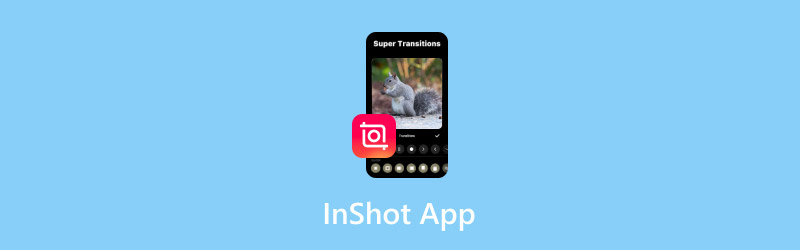
เนื้อหาของหน้า
ส่วนที่ 1. แอป InShot คืออะไร
ก่อนอื่น มาดูกันว่า InShot Video Editor เป็นแอปประเภทไหนกันแน่ เดิมทีเปิดตัวในฐานะแอปตัดต่อวิดีโอแบบง่ายๆ ในตอนแรกมีเพียงฟีเจอร์ตัดต่อวิดีโอพื้นฐาน เช่น การตัดต่อและการรวมคลิปวิดีโอ หลังจากนั้น แอปก็ค่อยๆ เพิ่มฟังก์ชัน Picture-in-Picture ซึ่งสามารถใช้สร้างเอฟเฟกต์กรีนสกรีน รวมถึงการสร้างวิดีโอแบบหลายเลเยอร์ได้ คลังมัลติมีเดียของแอปก็ได้รับการพัฒนาอย่างก้าวกระโดด ทั้งฟิลเตอร์ เอฟเฟกต์ และอื่นๆ อีกมากมาย ในช่วงไม่กี่ปีที่ผ่านมา เทรนด์ AI ก็ส่งผลกระทบอย่างมากต่อ InShot เช่นกัน แอปนี้ยังได้นำฟีเจอร์การลบพื้นหลังและการสร้างคำบรรยายอัตโนมัติมาใช้ด้วย InShot ใช้งานง่ายมากในทุกด้าน และใช้งานง่ายมากทั้งบนโทรศัพท์และแท็บเล็ต
คุณสมบัติหลัก
แก้ไขวิดีโอและเพิ่มเอฟเฟกต์ต่างๆ
การประมวลผลวิดีโอคือฟังก์ชันหลักที่ทรงพลังที่สุดของแอป InShot มีตัวเลือกมากมาย เช่น การตัดต่อ การแบ่ง และการรวมคลิปวิดีโอ การเพิ่มเอฟเฟกต์พิเศษและเอฟเฟกต์เสียง และอื่นๆ อีกมากมาย แน่นอนว่าเรายังสามารถใช้ฟิลเตอร์และการตั้งค่าต่างๆ เพื่อปรับความเร็ววิดีโอและเปลี่ยนความละเอียดหน้าจอได้อีกด้วย
ปรับแต่งรูปภาพ
InShot สามารถจัดการไฟล์มัลติมีเดียในรูปแบบวิดีโอและรูปภาพได้ เราสามารถใช้เพิ่มฟิลเตอร์ สติกเกอร์ ข้อความ ฯลฯ ลงในรูปภาพ ปรับขนาดภาพ และครอบตัดส่วนที่ไม่จำเป็นออกได้
การเย็บภาพหลายภาพ
InShot สามารถรวมภาพหลายภาพเข้าด้วยกันเป็นภาพที่สมบูรณ์ได้ มีเทมเพลตให้เลือกใช้หลากหลายแบบ และเราสามารถปรับแต่งการจัดเรียงภาพและขนาดพื้นที่ของแต่ละภาพได้
ห้องสมุดวัสดุที่อุดมสมบูรณ์มาก
InShot มีคลังเพลงมากมายให้เลือกสรร ซึ่งรวมถึงเอฟเฟกต์เจ๋งๆ มากมายและคลังเพลงฮิตติดหู เราสามารถเลือกเพลงจากคลังเพลงเหล่านี้เพื่อดูตัวอย่างผลงานสุดท้ายได้ ดนตรีประกอบที่ติดหูจะทำให้วิดีโอของเรามีชีวิตชีวาขึ้น ยิ่งไปกว่านั้น คลังเพลงนี้ยังคงได้รับการอัปเดตอยู่
นำเสนอคุณสมบัติ AI
InShot มีฟีเจอร์ตัดต่อวิดีโอด้วย AI ในตัวที่ช่วยให้เราสร้างคำบรรยายและเปลี่ยนหรือลบพื้นหลังวิดีโอได้โดยอัตโนมัติ นอกจากนี้ แอปนี้ยังมีเอฟเฟกต์ AI อัจฉริยะอีกมากมาย
ข้อดี
อินเทอร์เฟซที่เป็นมิตรกับผู้ใช้มาก
InShot ใช้งานได้ยืดหยุ่นมาก ฟีเจอร์ทั้งหมดถูกจัดเรียงไว้อย่างเป็นระเบียบเรียบร้อย พร้อมตัวเลือกการตัดต่อและส่งออกวิดีโอที่หลากหลาย การสร้างวิดีโอในแอปนี้ช่วยให้คุณสร้างวิดีโอสำหรับแพลตฟอร์มวิดีโอต่างๆ ได้อย่างรวดเร็ว ไม่ว่าจะเป็น Instagram, YouTube, TikTok และอื่นๆ
บูรณาการได้ดีกับแพลตฟอร์มยอดนิยมมากมาย
InShot เหมาะอย่างยิ่งสำหรับการสร้างวิดีโอที่จะอัปโหลดไปยังโซเชียลมีเดีย มีความยืดหยุ่นและอัปโหลดได้อย่างรวดเร็ว มีเอฟเฟกต์ที่สะดุดตาและสอดคล้องกับเทรนด์โซเชียลมีเดีย และยังมีเทมเพลตมากมายที่สามารถนำไปใช้กับวิดีโอได้โดยตรง
การอัปเดตและการบำรุงรักษาตามปกติ
ไม่มีแอปใดสมบูรณ์แบบตราบใดที่สามารถแก้ไขปัญหาได้อย่างทันท่วงที และ InShot ก็ทำได้อย่างสมบูรณ์แบบ แอปได้รับการอัปเดตบ่อยครั้งและตอบกลับความคิดเห็นของผู้ใช้อย่างรวดเร็ว และแม้ว่าแอปจะทำงานผิดพลาดเล็กน้อย แต่ก็สามารถแก้ไขได้อย่างรวดเร็ว
จุดด้อย
มีโฆษณาบนอินเทอร์เฟซ
โฆษณาปรากฏบนอินเทอร์เฟซแอป InShot ซึ่งอาจส่งผลต่อมุมมองของผู้ใช้ และเรามีแนวโน้มที่จะเผลอไปแตะหน้าจอผิดหรือข้ามไปยังหน้าอื่นๆ โดยไม่ตั้งใจขณะใช้งาน ซึ่งแน่นอนว่าน่ารำคาญมาก
จะมีลายน้ำบนวิดีโอเอาต์พุต
เมื่อเราใช้ InShot เพื่อตัดต่อวิดีโอ เราจะพบว่ามีลายน้ำติดอยู่บนหน้าจอไฟล์ที่ส่งออก ซึ่งส่งผลต่อรูปลักษณ์และความรู้สึกของวิดีโอเป็นอย่างมาก ซึ่งหมายความว่าหากเราต้องการเผยแพร่วิดีโอไปยังแพลตฟอร์มอื่น เราต้องใช้เครื่องมือพิเศษเพื่อ ลบลายน้ำออกจากวิดีโอ.
ฟังก์ชันการทำงานที่จำกัดของแอปพลิเคชันเดสก์ท็อป
ฟังก์ชันการทำงานของ InShot สำหรับพีซีมีข้อจำกัด เครื่องมือขั้นสูงบางอย่างสามารถใช้งานได้เฉพาะในแอปเท่านั้น นอกจากนี้ ฟีเจอร์บางอย่างจะไม่สามารถปลดล็อกได้หากไม่ได้สมัครใช้เวอร์ชันแบบชำระเงิน
ส่วนที่ 2. InShot ฟรีหรือไม่
แอป InShot ฟรีไหม? มีเวอร์ชันฟรีด้วย ถ้าไม่ได้สมัครสมาชิกก็สามารถใช้สร้างวิดีโอใหม่ และใช้เอฟเฟกต์พิเศษและเอฟเฟกต์ทรานซิชั่นได้ อย่างไรก็ตาม จะเห็นโฆษณาในอินเทอร์เฟซของแอป และวิดีโอที่ส่งออกจะมีลายน้ำ หากคุณต้องการหน้าเว็บที่สวยงามและส่งออกวิดีโอโดยไม่มีลายน้ำ คุณต้องสมัครสมาชิกเวอร์ชันเสียเงิน ปัจจุบัน InShot มีแพ็กเกจให้เลือกสามแบบ
รายเดือน
แผนการผ่อนชำระขั้นพื้นฐานที่สุดคือการสมัครสมาชิกแบบรายเดือน ซึ่งมีค่าใช้จ่ายเดือนละสี่ดอลลาร์
รายปี
ตัวเลือกที่สองคือการชำระเป็นรายปี ราคา $15 ต่อปี ทางเลือกนี้คุ้มค่ากว่าการชำระเป็นรายเดือนมาก
อายุการใช้งาน
ตัวเลือกขั้นสูงที่สุดคือเวอร์ชันตลอดชีพ ราคา 40 ดอลลาร์ จ่ายครั้งเดียว ใช้งานได้ตลอดชีพ คุณยังได้รับสิทธิ์ทดลองใช้ฟรี 3 วัน ก่อนที่จะชำระเงินอย่างเป็นทางการ ในช่วงเวลานี้ คุณสามารถยกเลิกการสมัครสมาชิกได้ทุกเมื่อ
ส่วนที่ 3 วิธีใช้ InShot
ในส่วนนี้เราจะสอนวิธีการใช้งาน InShot
ขั้นตอนที่ 1. ดาวน์โหลด InShot จาก App Store เช่น Google Play หรือ Apple App Store และติดตั้งลงในอุปกรณ์ของคุณ
ขั้นตอนที่ 2. หลังจากเปิด InShot บนโทรศัพท์ของคุณแล้ว ให้เลือกวิดีโอเพื่อสร้างโปรเจ็กต์ใหม่
ขั้นตอนที่ 3. เลือก นำเข้า เพื่อเพิ่มคลิปวิดีโอหรือรูปภาพของคุณจากแกลเลอรีของอุปกรณ์ของคุณ
ขั้นตอนที่ 4. ตอนนี้คุณสามารถใช้คุณสมบัติภาพตัดปะเพื่อสร้างวิดีโอที่มีเค้าโครงหลากหลายได้
ขั้นตอนที่ 5. จากนั้นคุณสามารถตัดความยาววิดีโอและจัดเรียงคลิปที่อัปโหลดใหม่ได้
ขั้นตอนที่ 6. หลังจากตั้งค่าความยาววิดีโอแล้ว คุณสามารถปรับปรุงผลงานของคุณได้โดยการเพิ่มฟิลเตอร์ เอฟเฟกต์พิเศษ เพลงพื้นหลัง และการเปลี่ยนฉาก
ขั้นตอนที่ 7 สุดท้ายคลิก ส่งออก และเลือกความละเอียดเอาท์พุตและอัตราเฟรม
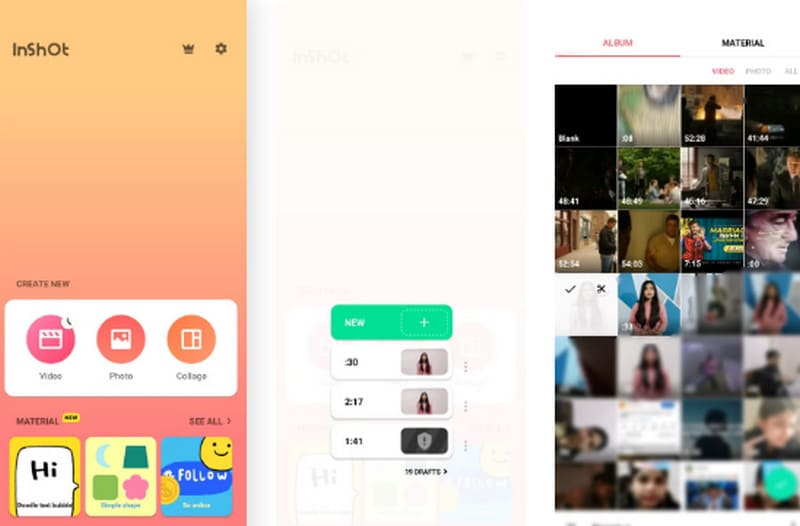
ส่วนที่ 4. ทางเลือกที่ดีที่สุดของ InShot
โปรแกรมตัดต่อวิดีโอ Vidmore
หากคุณสนใจการตัดต่อวิดีโอบนเดสก์ท็อปมากกว่า คุณจะพบว่าแอป InShot เวอร์ชันเดสก์ท็อปมีฟังก์ชันการใช้งานที่ค่อนข้างจำกัด ดังนั้นเราขอแนะนำให้คุณลองใช้แอปอื่นที่เป็นทางเลือกที่ดีที่สุดของ InShot โปรแกรมตัดต่อวิดีโอ Vidmoreเป็นเครื่องมือประมวลผลวิดีโอที่ครอบคลุมและรองรับไฟล์ยอดนิยมเกือบทุกรูปแบบ ไม่เพียงแต่ใช้ตัดต่อวิดีโอ ครอบตัดวิดีโอ และรวมคลิปวิดีโอเท่านั้น Vidmore Video Editor ยังมีกล่องเครื่องมืออันทรงพลังที่ให้คุณค้นหาเครื่องมือเพิ่มลายน้ำ เครื่องมือเพิ่มประสิทธิภาพวิดีโอ และอื่นๆ อีกมากมาย ด้วยเครื่องมือที่ครอบคลุมเช่นนี้ เราจึงสามารถสร้างวิดีโอที่ยอดเยี่ยมที่สุดได้

ส่วนที่ 5 คำถามที่พบบ่อยของแอป InShot
คุณสามารถรับ InShot บนพีซีได้หรือไม่?
InShot มีเวอร์ชันขยายสำหรับ PC และ Mac คุณสามารถเปิดใช้งานโปรแกรมตัดต่อวิดีโอระดับมืออาชีพนี้บนคอมพิวเตอร์ของคุณได้
ฉันสามารถไว้วางใจ InShot ได้หรือไม่?
InShot ยังคงค่อนข้างปลอดภัยและใช้งานง่าย แต่ผู้ใช้บางคนอาจกังวลว่าจะส่งผลต่อความเป็นส่วนตัวและความปลอดภัยของตนอย่างไร
อะไรจะดีไปกว่า InShot?
นอกจาก InShot แล้ว คุณยังสามารถลอง บรรณาธิการวิดีโอ เช่น Vidmore Video Editor, Capcut เป็นต้น ทั้งสองมีคุณสมบัติที่คล้ายคลึงกัน
สรุป
ในเรื่องนี้ รีวิว InShotคุณจะเห็นคุณสมบัติหลัก ราคาสมาชิก ข้อดี และข้อเสียของโปรแกรม คุณยังสามารถดูคำแนะนำทีละขั้นตอนที่เราให้ไว้เพื่อสร้างวิดีโอที่ยอดเยี่ยมได้ หากคุณต้องการทำงานกับวิดีโอบนเดสก์ท็อปคอมพิวเตอร์ เราขอแนะนำให้คุณเลือกใช้โปรแกรมที่ดีที่สุดแทน InShot นั่นคือ Vidmore Video Editor ใช้งานง่ายและใช้งานได้หลากหลาย



